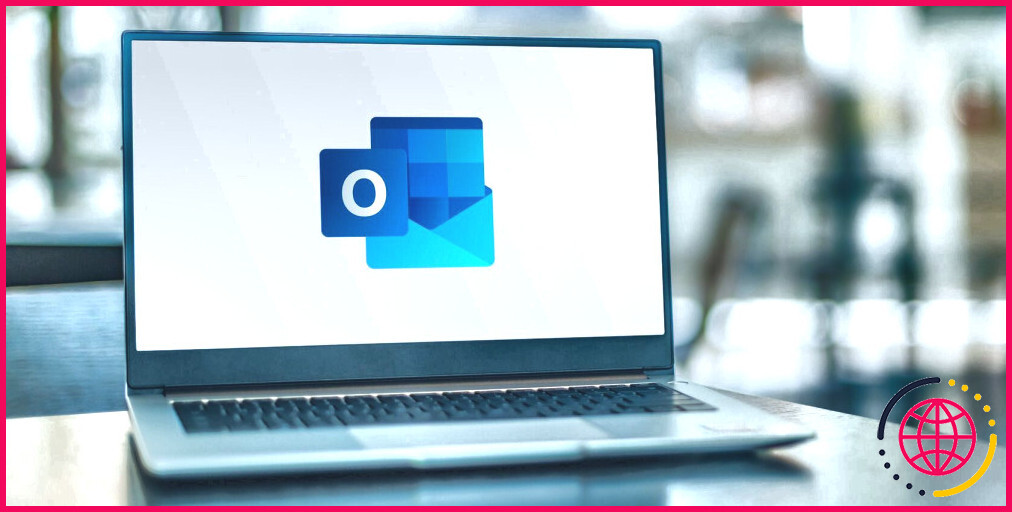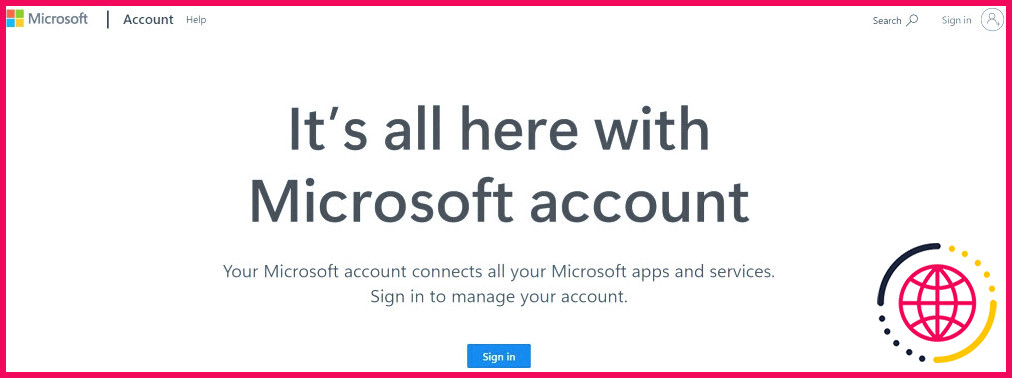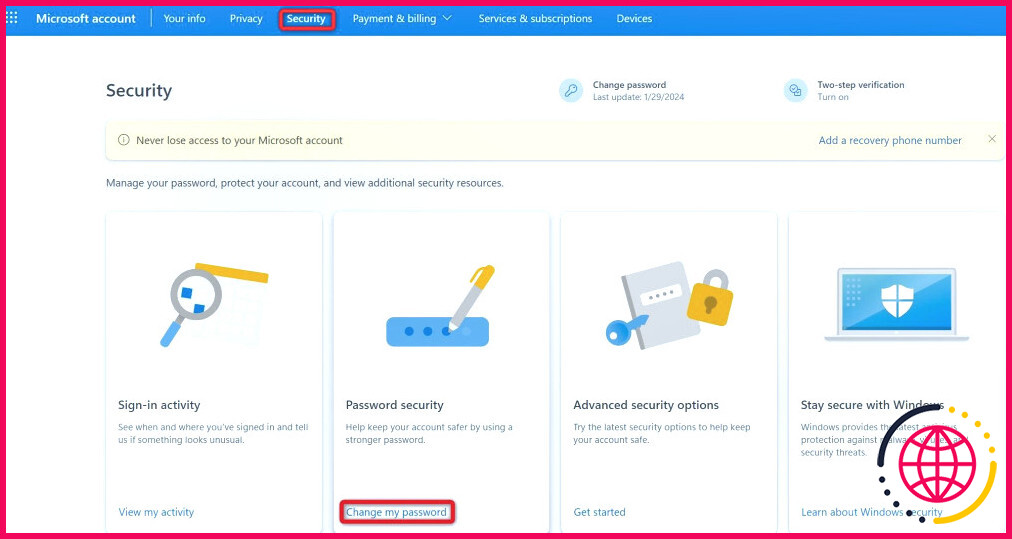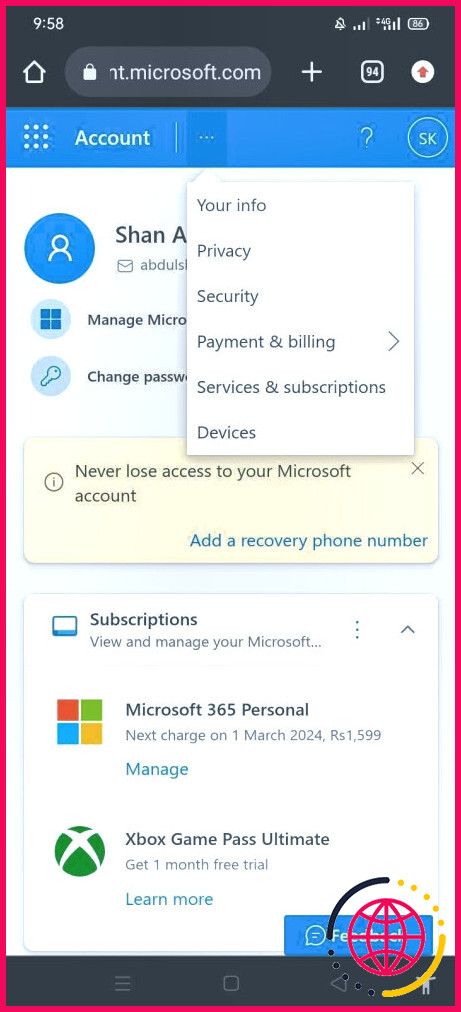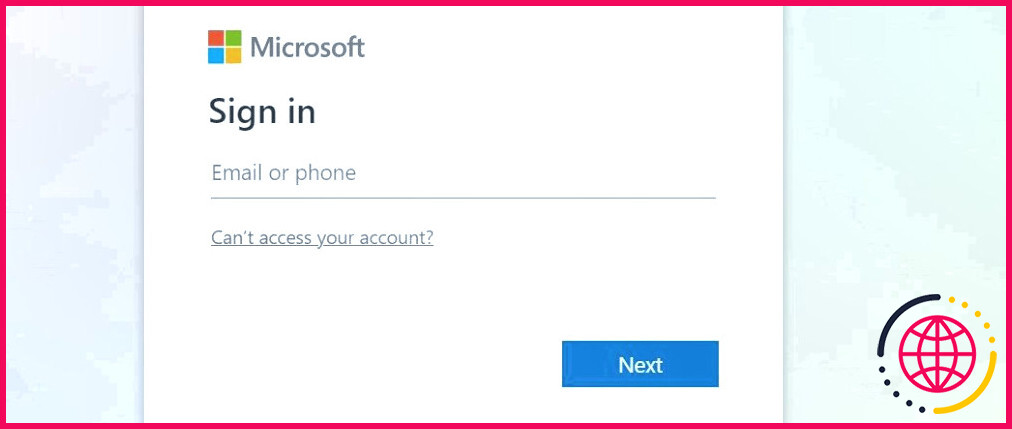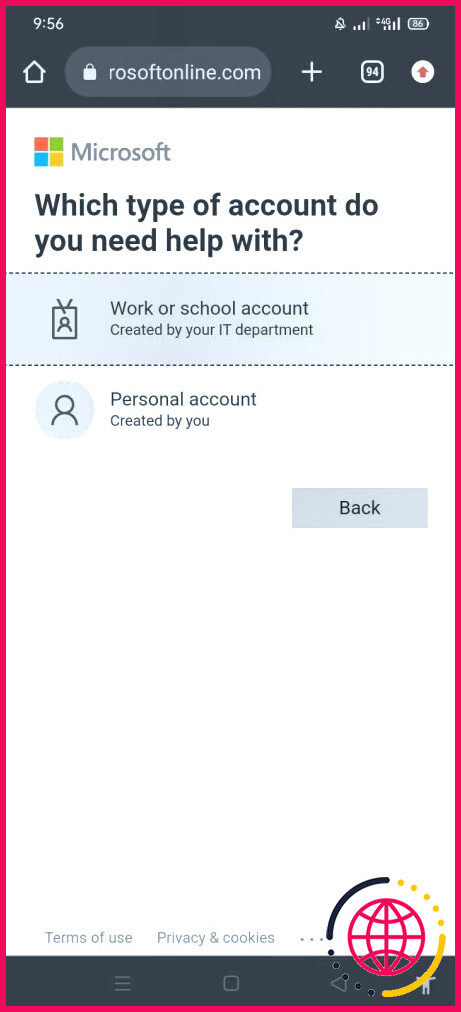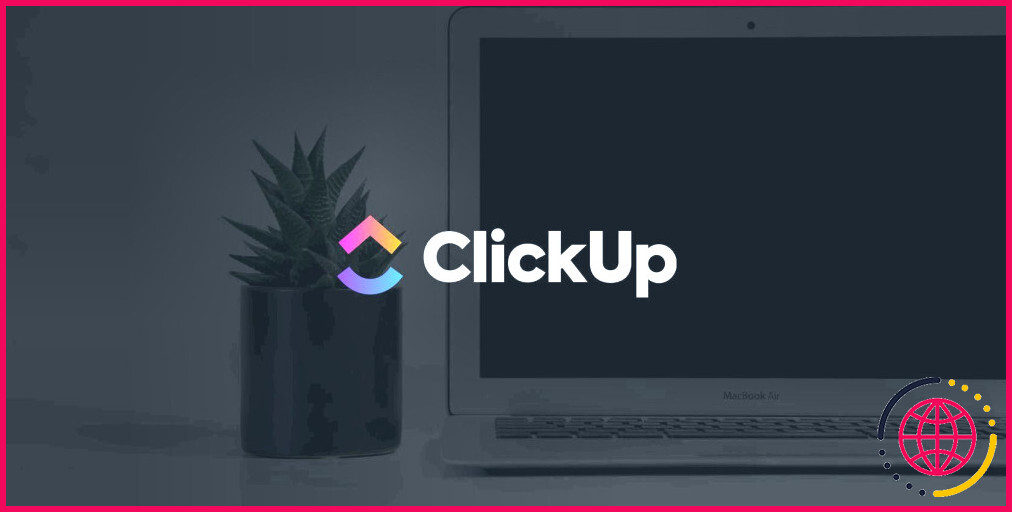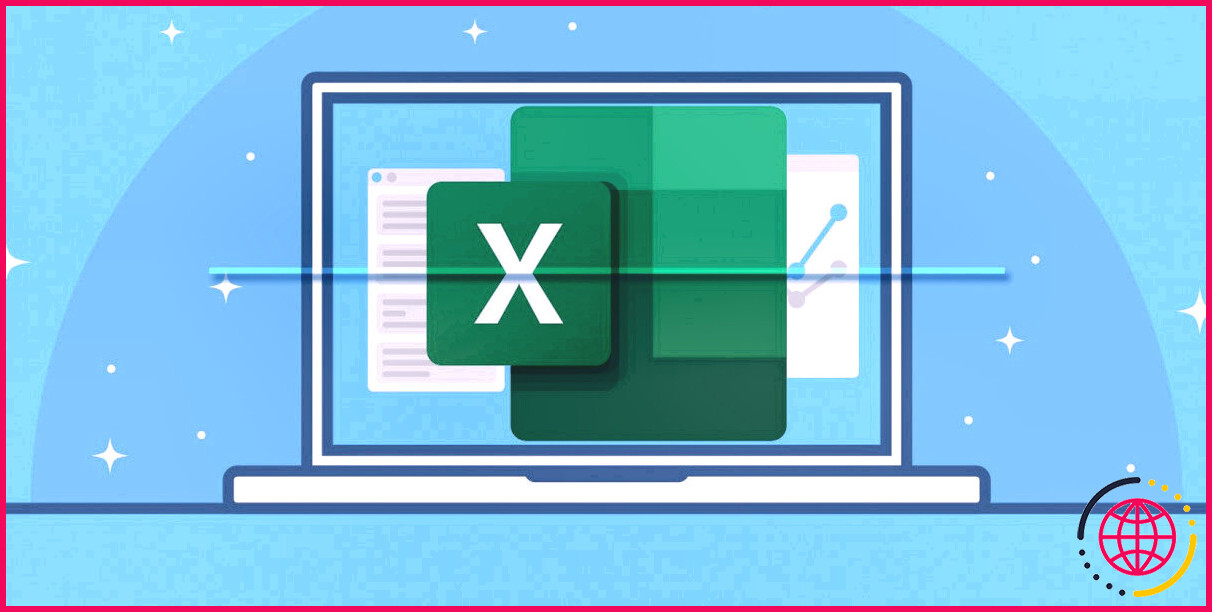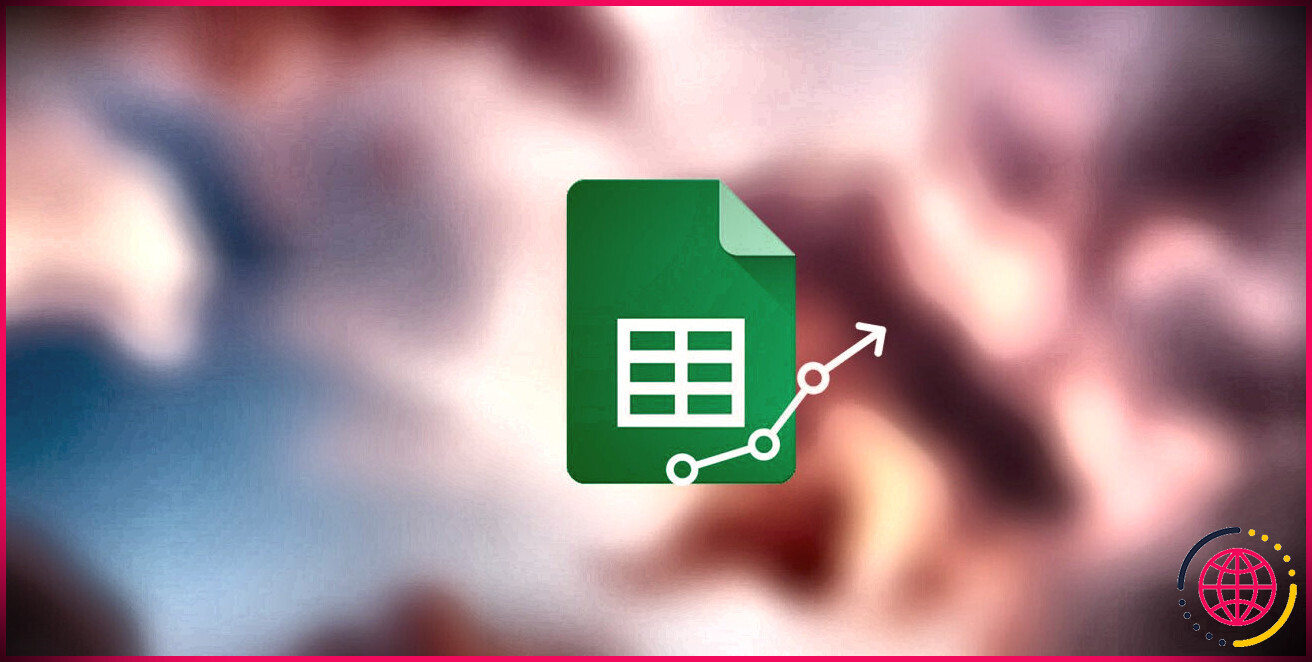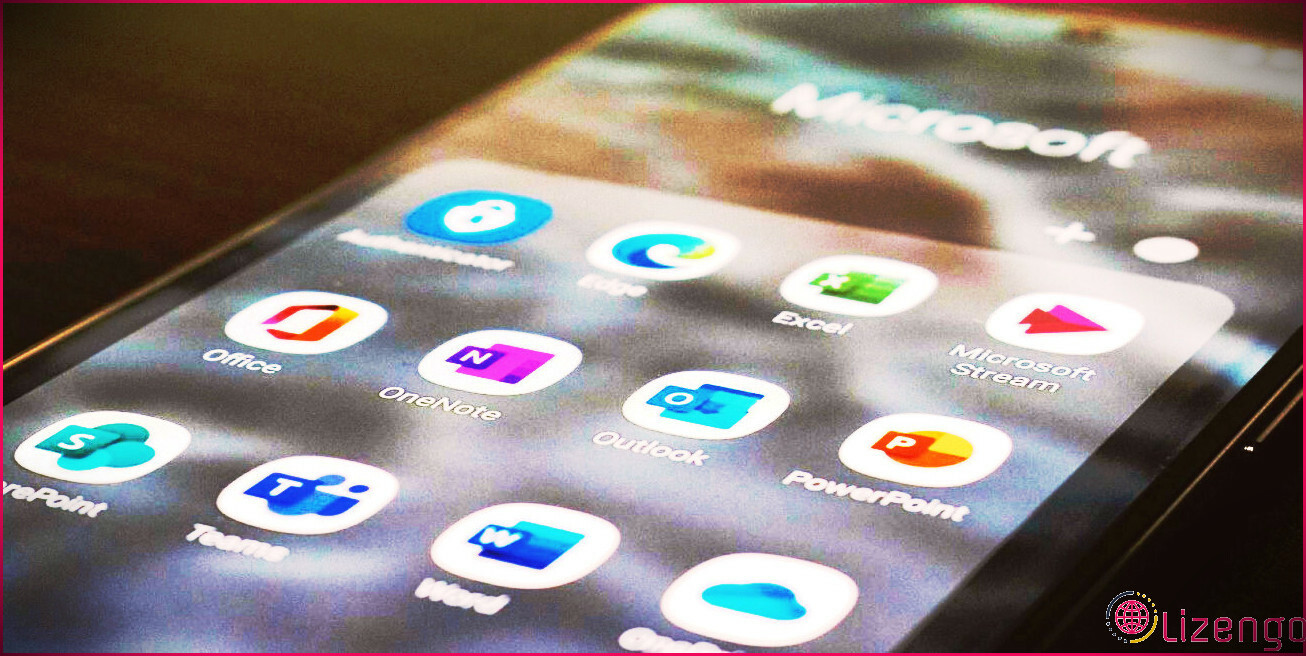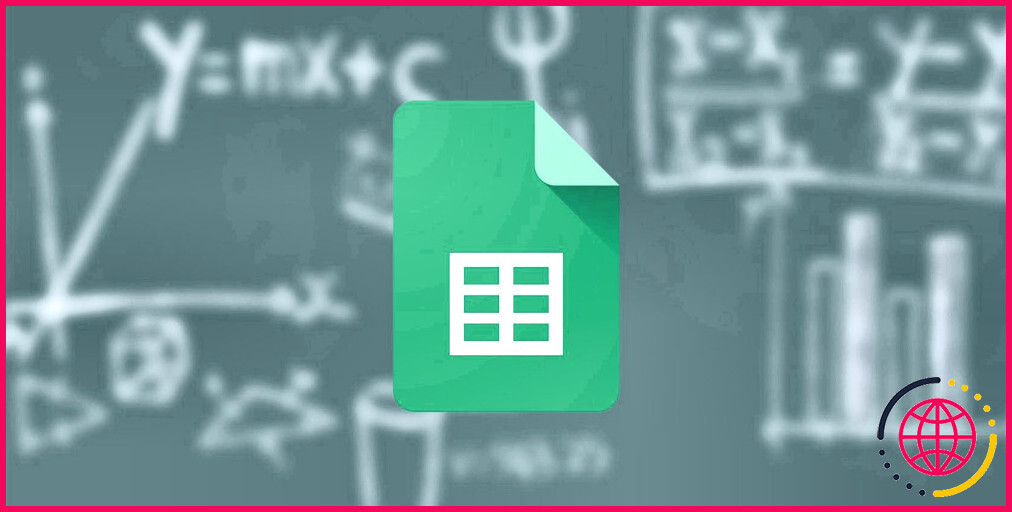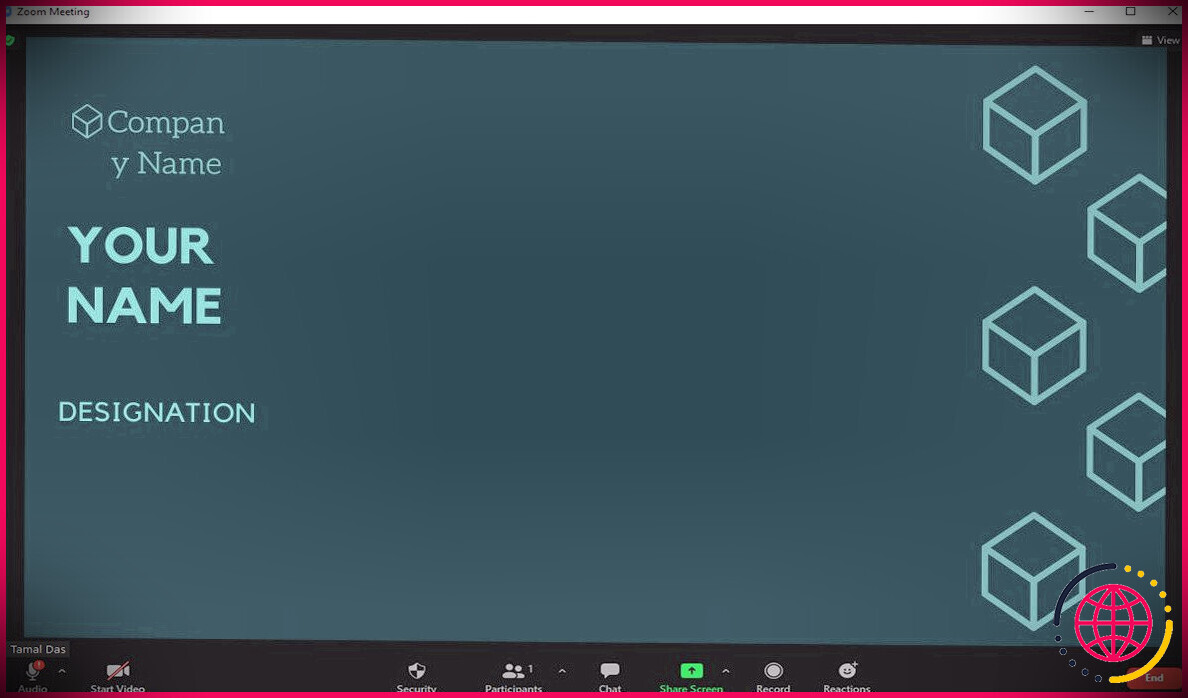Comment modifier votre mot de passe dans Outlook
Principaux enseignements
- Pour modifier le mot de passe de votre compte Microsoft, connectez-vous d’abord à votre compte Microsoft. Ensuite, accédez à l’onglet Sécurité et cliquez sur Modifier mon mot de passe. Vérifiez votre identité, saisissez l’ancien et le nouveau mot de passe, puis cliquez sur Enregistrer.
- Pour réinitialiser le mot de passe de votre compte Microsoft Outlook, rendez-vous sur la page de connexion au compte et sélectionnez « Impossible d’accéder à votre compte ». Suivez ensuite les instructions à l’écran pour réinitialiser votre mot de passe.
Outlook utilise le même mot de passe que votre compte Microsoft. Découvrez comment modifier ce mot de passe en utilisant le site web de Microsoft sur un ordinateur de bureau ou un smartphone.
Comment modifier le mot de passe de Microsoft Outlook sur un ordinateur ou un smartphone ?
Pour modifier le mot de passe de Microsoft Outlook sur le web, procédez comme suit :
- Accédez à la page site web de Microsoft et cliquez sur S’identifier dans le coin supérieur droit.
- Saisissez votre compte de messagerie et votre mot de passe pour vous connecter.
- Naviguez jusqu’à la page Sécurité dans la barre de menu supérieure. Sur un smartphone, appuyez sur trois points horizontaux et sélectionnez l’onglet Sécurité et sélectionnez l’onglet Sécurité.
- Sous l’onglet Sécurité du mot de passe cliquez sur Modifier mon mot de passe.
- Cliquez sur Courriel <votre adresse e-mail> et saisissez le code de vérification envoyé à votre adresse électronique pour vérifier votre identité.
- Sur le site Modifier votre mot de passe saisissez votre mot de passe actuel, tapez votre nouveau mot de passe, confirmez-le et cliquez sur Enregistrer.
Sur un smartphone, l’interface utilisateur se présente comme suit :
Vous avez oublié votre mot de passe Microsoft Outlook ? Voici comment le réinitialiser
Si vous avez oublié votre mot de passe Microsoft Outlook, vous pouvez le réinitialiser via le site web de Microsoft.
- Allez sur le site page de connexion du compte Microsoft et cliquez sur Vous ne pouvez pas accéder à votre compte ?
- Sélectionnez le type de compte pour lequel vous souhaitez réinitialiser le mot de passe.
- Saisissez votre compte de messagerie et cliquez sur Suivant.
- Cliquez sur Obtenir le code Saisissez le code de vérification que vous avez reçu dans votre courrier électronique et cliquez sur sur le bouton « Suivant ».
- Tapez votre nouveau mot de passe, saisissez-le à nouveau et cliquez sur Suivant.
Une fois la procédure de réinitialisation du mot de passe terminée, revenez à l’écran de connexion et reconnectez-vous à l’aide de votre nouveau mot de passe. Si vous avez modifié votre mot de passe à la suite d’une violation de la sécurité, vous devez prendre les mesures nécessaires pour sécuriser davantage votre compte.
Voici comment l’interface utilisateur apparaît sur un smartphone :
Voici la procédure à suivre pour modifier facilement votre mot de passe Microsoft Outlook. Sachez que Microsoft peut vous déconnecter de toutes les applications ou sites web auxquels vous êtes actuellement connecté. Lorsque vous les utiliserez à nouveau, vous devrez vous connecter à nouveau à l’aide de votre nouveau mot de passe.
Améliorez votre QI technologique grâce à nos lettres d’information gratuites
En vous abonnant, vous acceptez notre politique de confidentialité et pouvez recevoir des communications occasionnelles sur les marchés ; vous pouvez vous désabonner à tout moment.
Articles recommandés
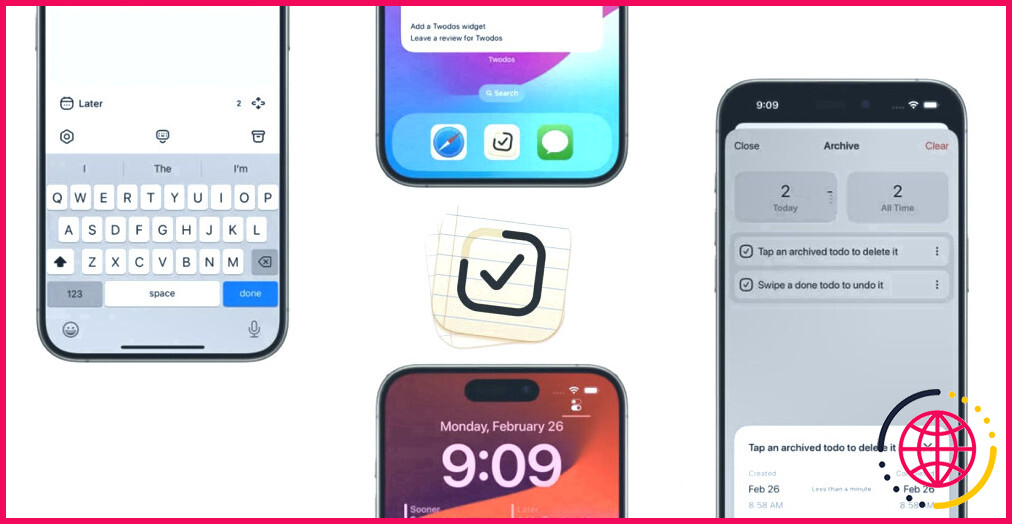
Rencontrez Twodos, l’application Todo gratuite et simple avec une prémisse unique
Twodos est une nouvelle application de tâches ultra-minimaliste et axée sur la protection de la vie privée.

5 alternatives gratuites à Midjourney
Vous cherchez une alternative gratuite à Midjourney ? Essayez ces concurrents qui méritent d’être cités.
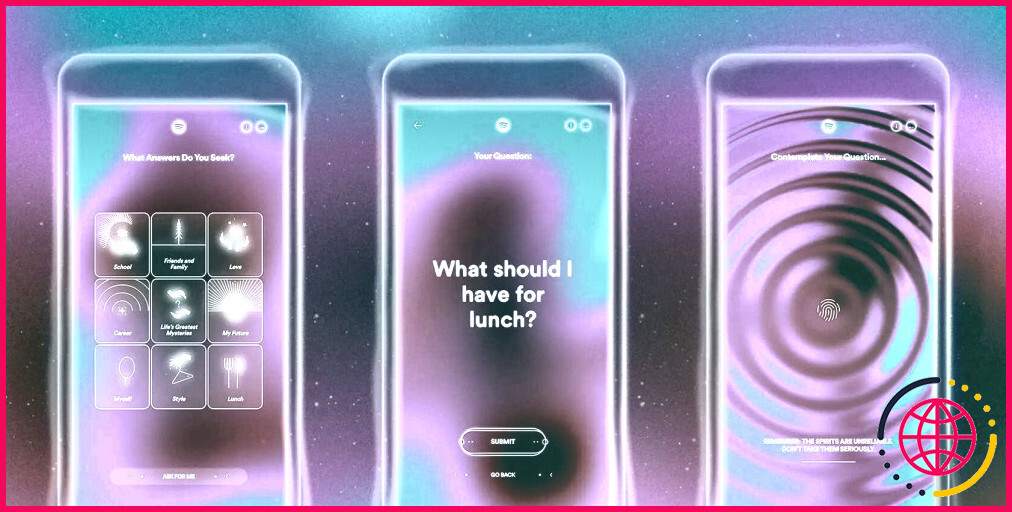
Le médium de Spotify est une boule magique qui répond avec de la musique
Votre service de streaming préféré a le légendaire Nostradamus dans sa ligne de mire.

Le GenAI d’Adobe transforme les messages textuels en musique : voici un premier aperçu
La GenAI d’Adobe apporte simplicité et accessibilité à la création musicale.

8 façons de garder la batterie de votre ordinateur portable en bonne santé pendant longtemps
La batterie de votre ordinateur portable devrait durer longtemps, mais il y a beaucoup de choses que vous pouvez faire pour qu’elle dure encore plus longtemps.

Netflix ne fonctionne pas ? 11 façons de résoudre les problèmes de Netflix
Netflix ne fonctionne pas pour vous ? Voici des problèmes courants et des conseils de dépannage pour vous aider à réparer Netflix.
Comment modifier le mot de passe de mon compte de messagerie Outlook ?
Android et iPhone Appuyez sur l’icône d’engrenage Paramètres dans le coin inférieur gauche. Appuyez sur votre compte Outlook. Faites défiler vers le bas et appuyez sur RÉINITIALISER LE COMPTE. Mettez à jour votre mot de passe si on vous le demande.
Comment modifier le mot de passe de votre messagerie ?
Si vous utilisez un appareil Android pour modifier votre mot de passe Gmail, vous devez.:
- Ouvrir les « Paramètres » de l’appareil
- Sélectionnez « Google » puis « Gérer votre compte Google ».
- Appuyez sur Sécurité.
- Accédez à la section « Connexion à Google ».
- Appuyez sur « Mot de passe » (il se peut que vous deviez vous connecter).
- Saisissez votre nouveau mot de passe.
- Appuyez sur « Modifier le mot de passe »
Comment puis-je modifier mon courriel de connexion à Outlook ?
Ouvrez Outlook et sélectionnez Fichier. Utilisez le menu déroulant sous Informations sur le compte pour sélectionner le compte que vous souhaitez modifier. Sélectionnez Paramètres du compte. Sélectionnez le type d’informations que vous souhaitez modifier.